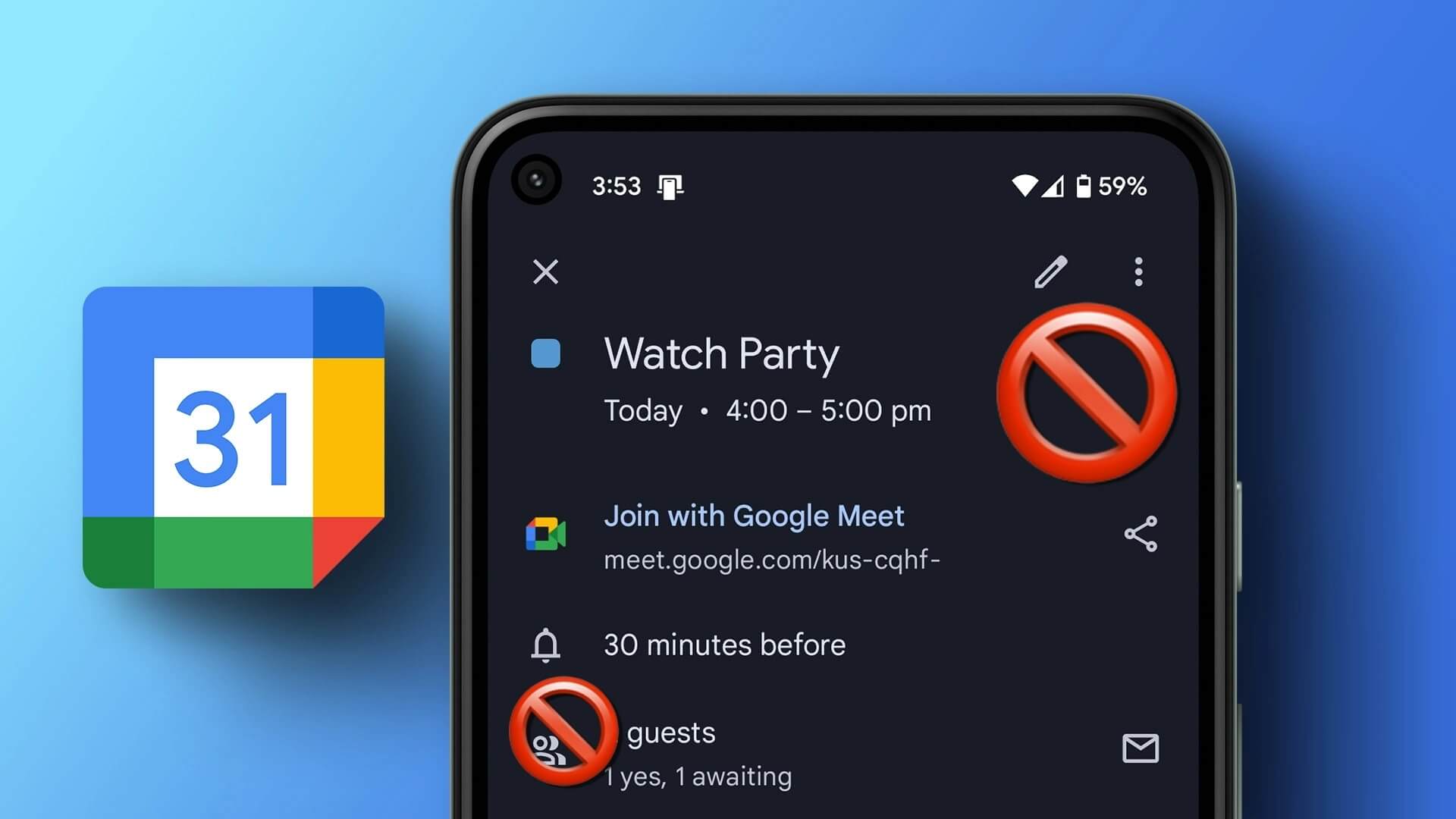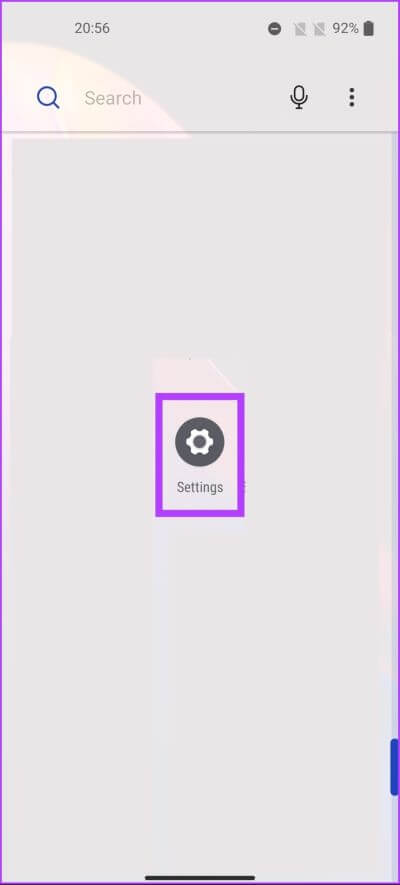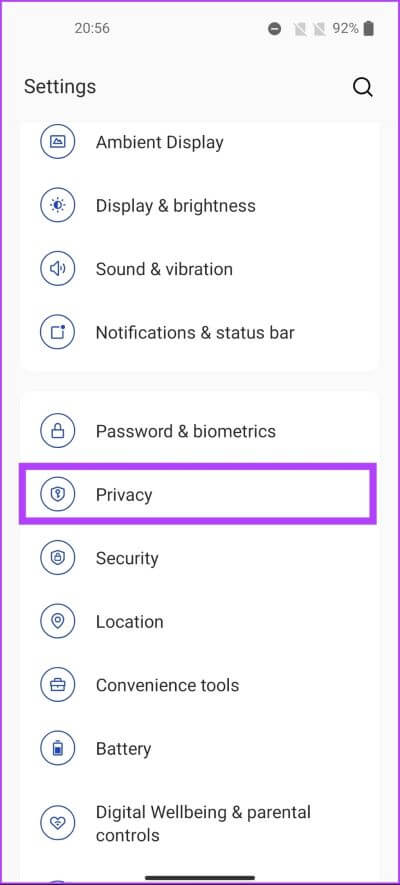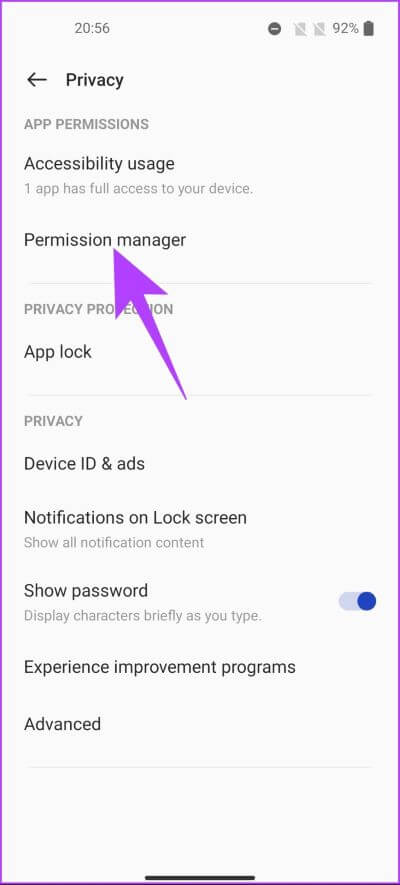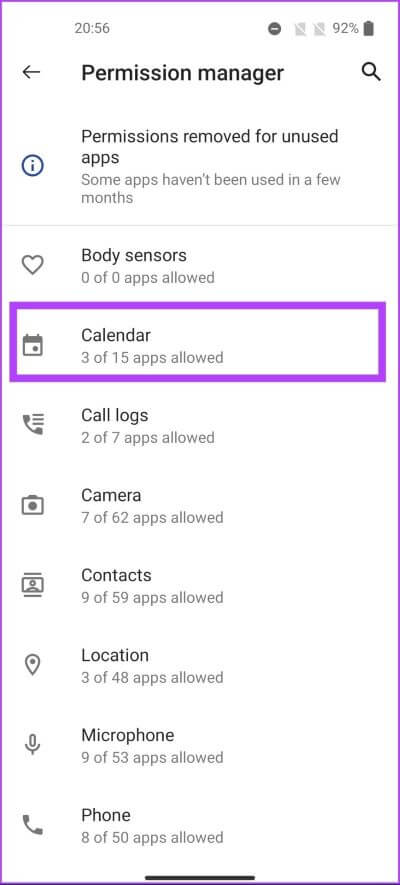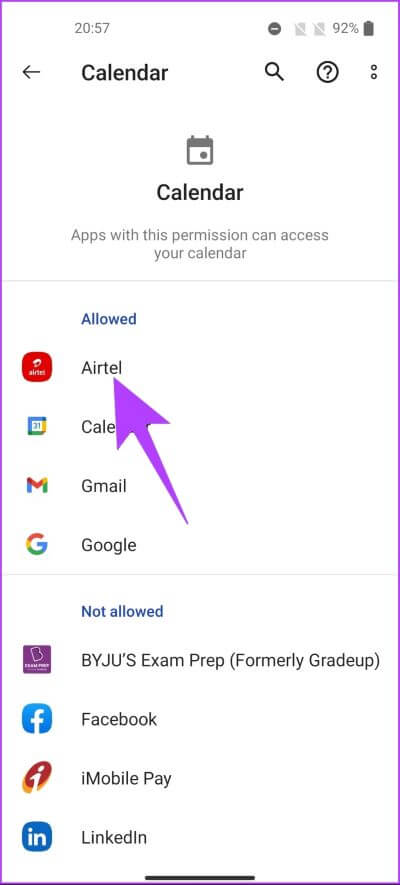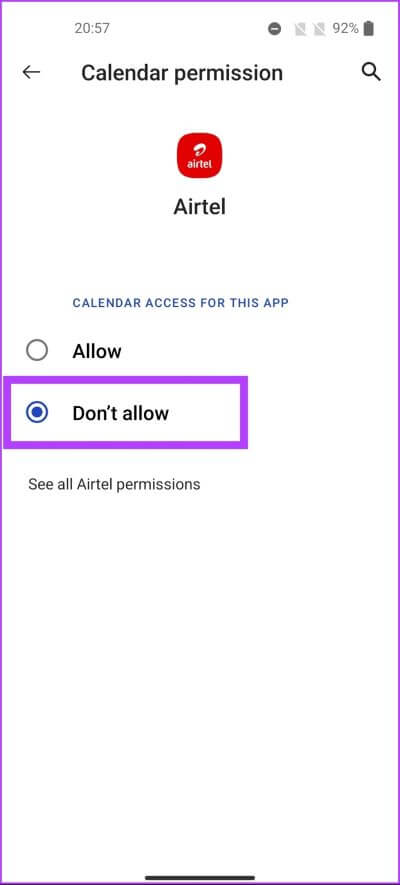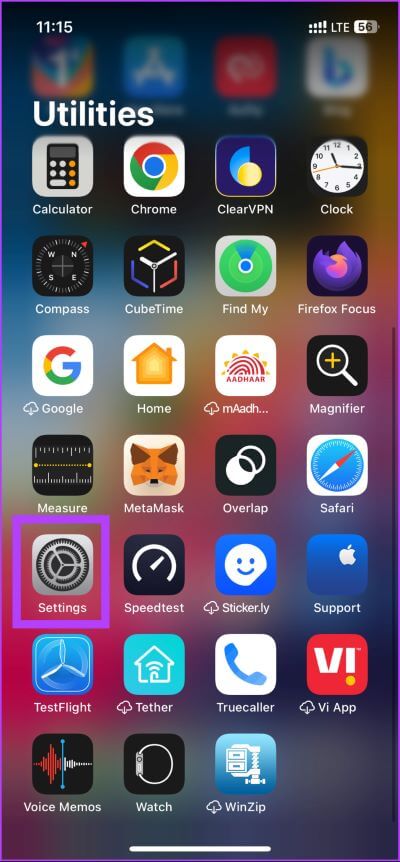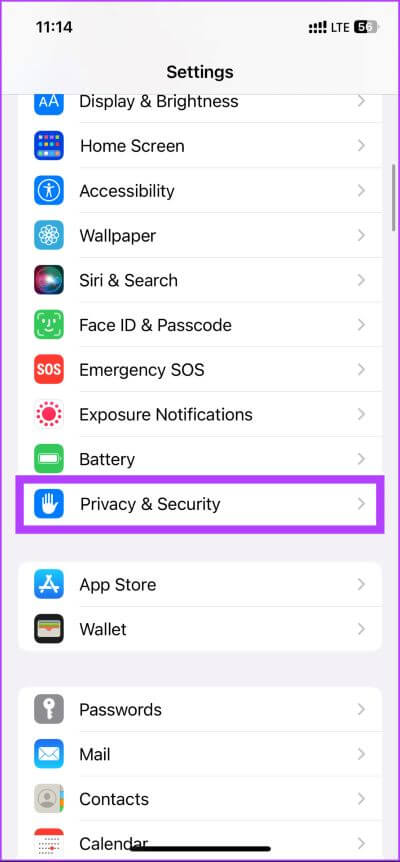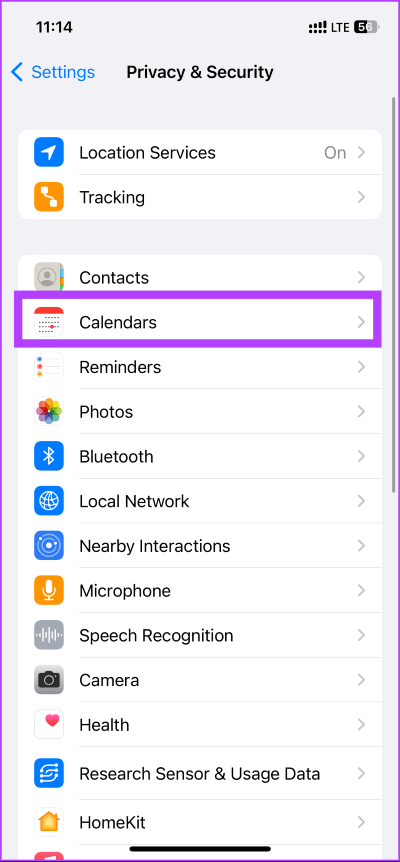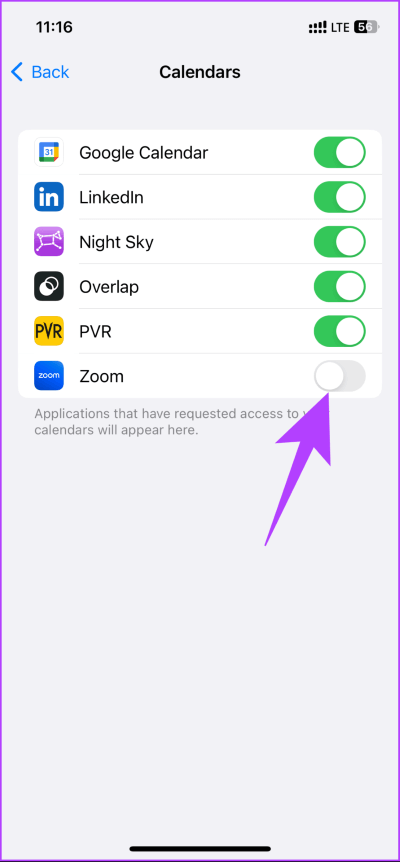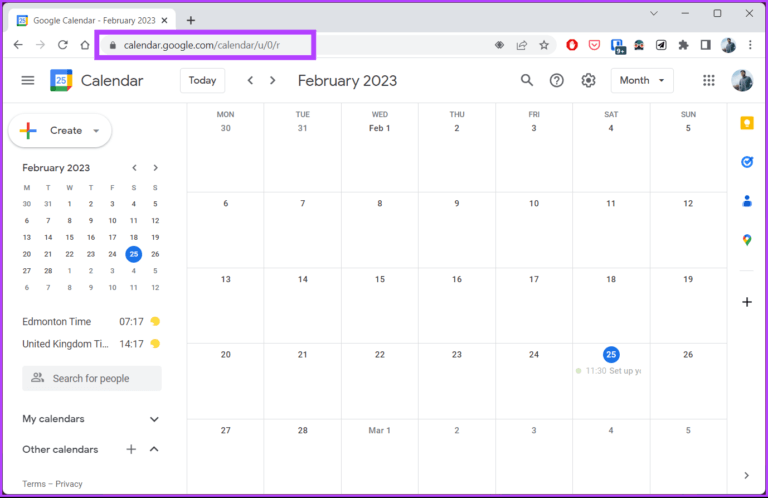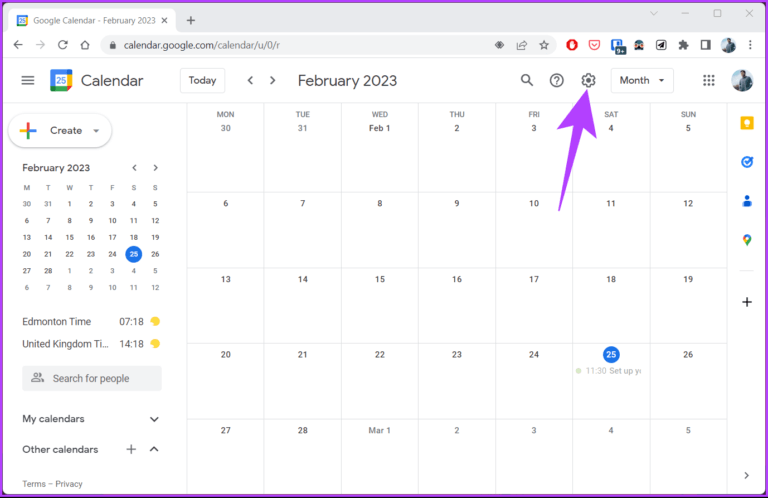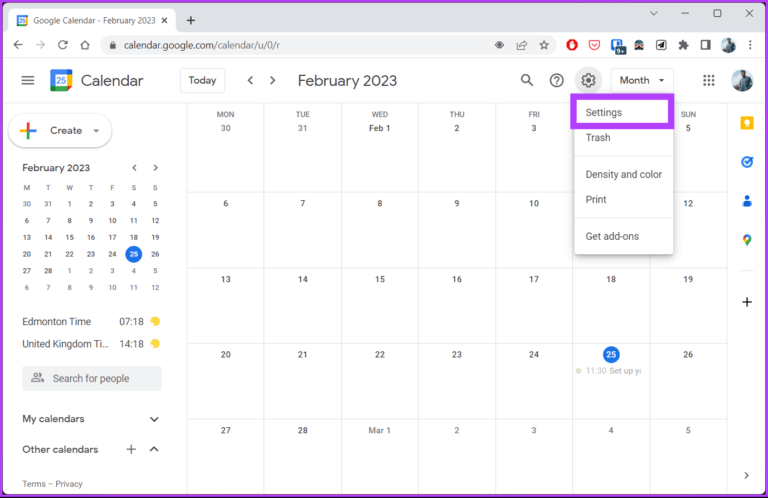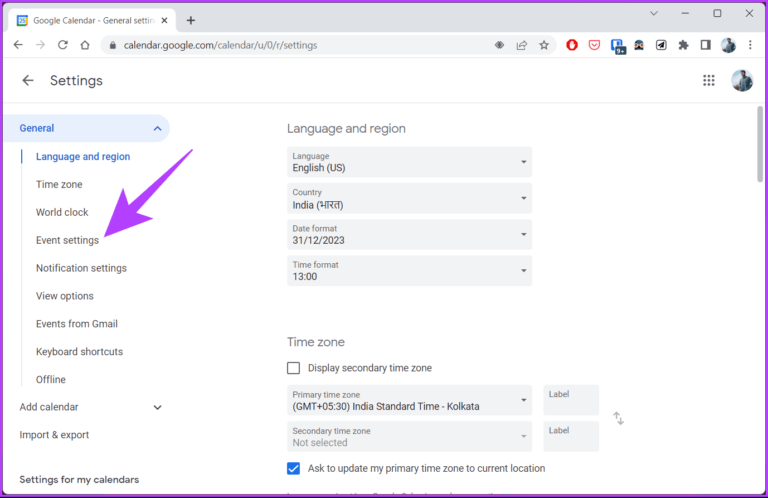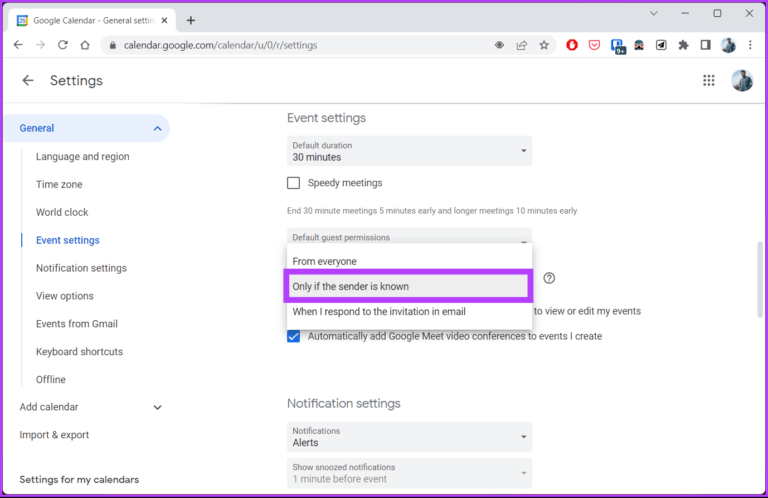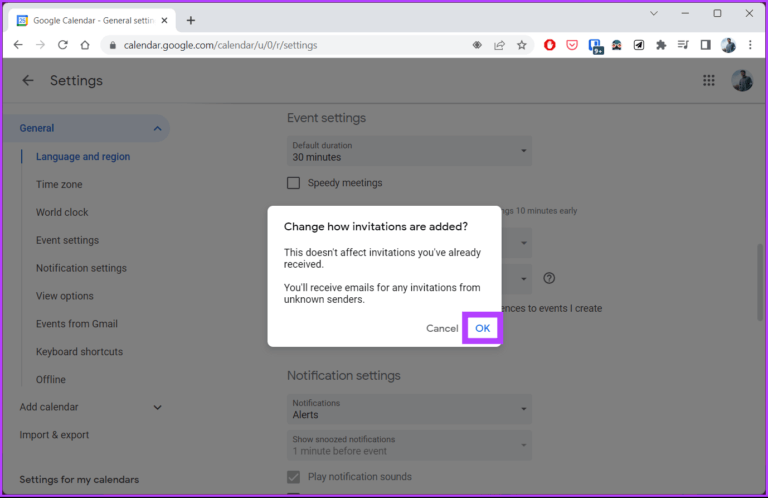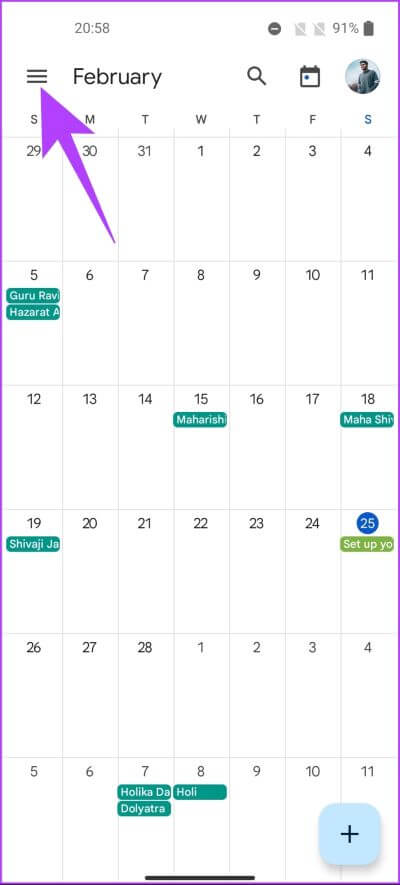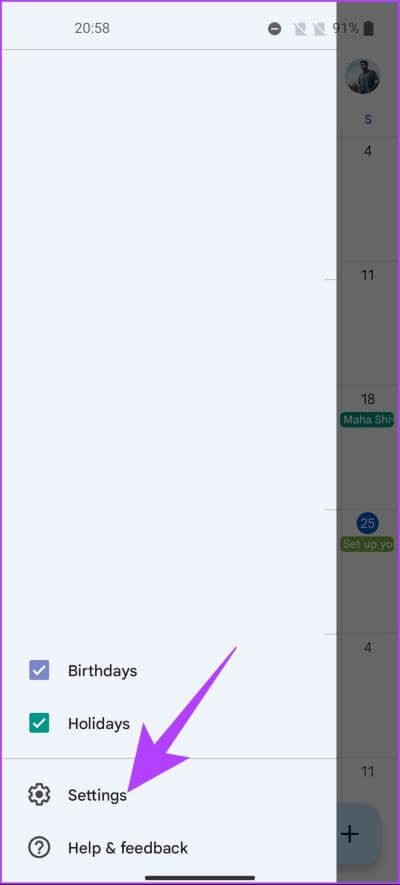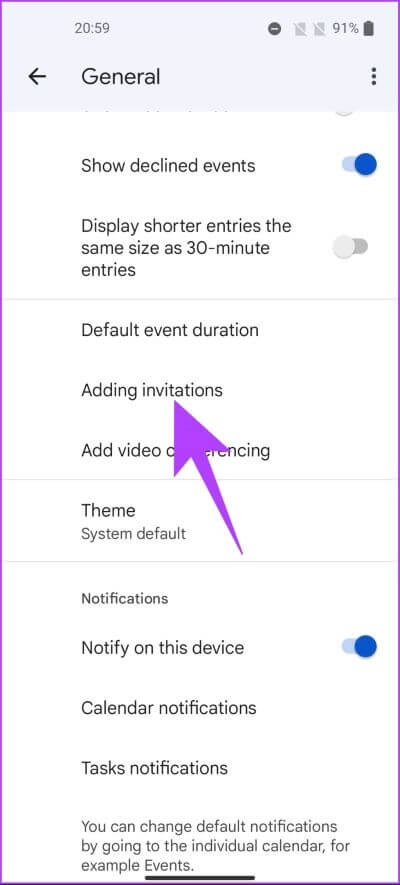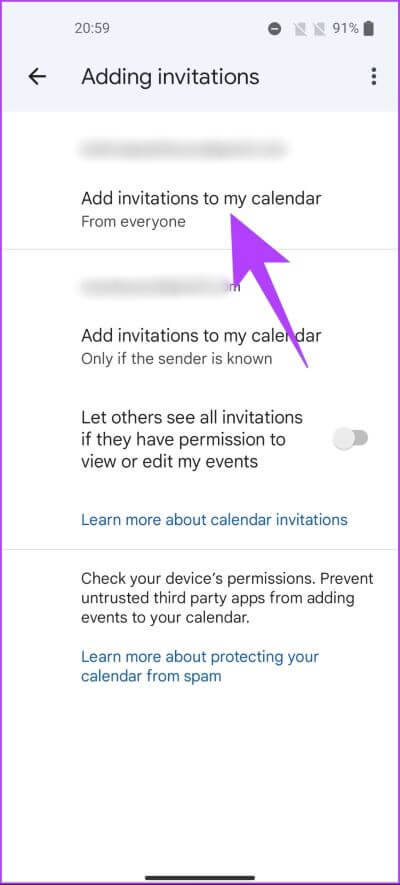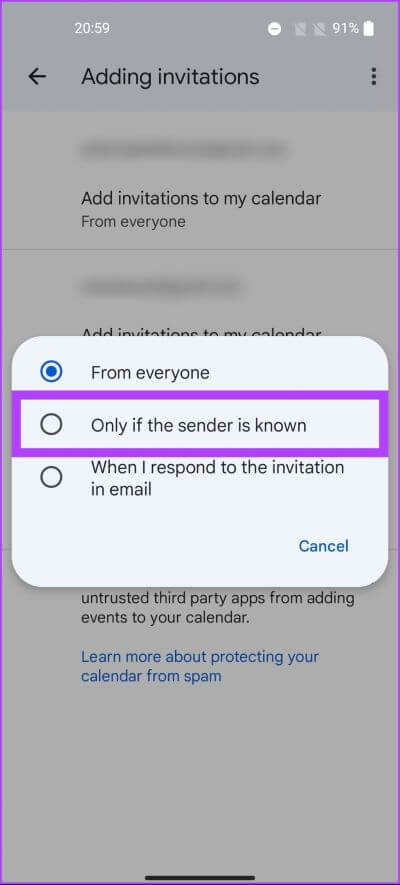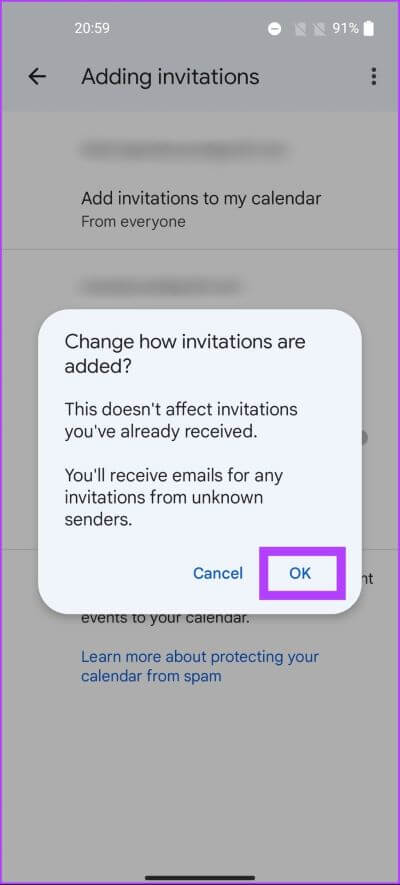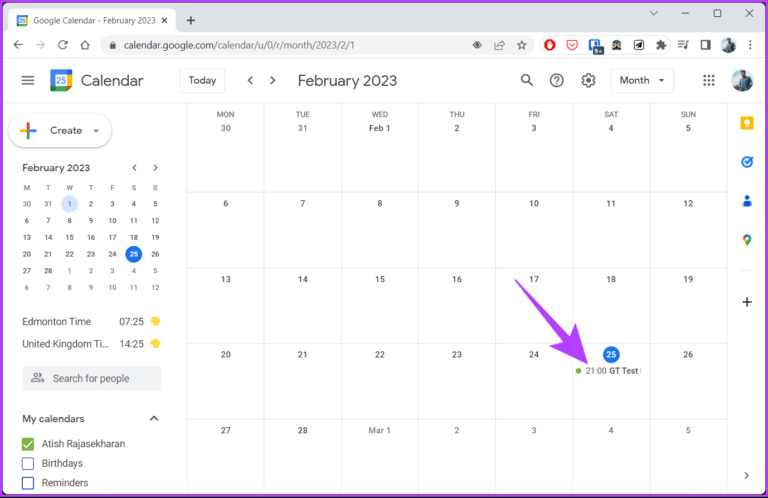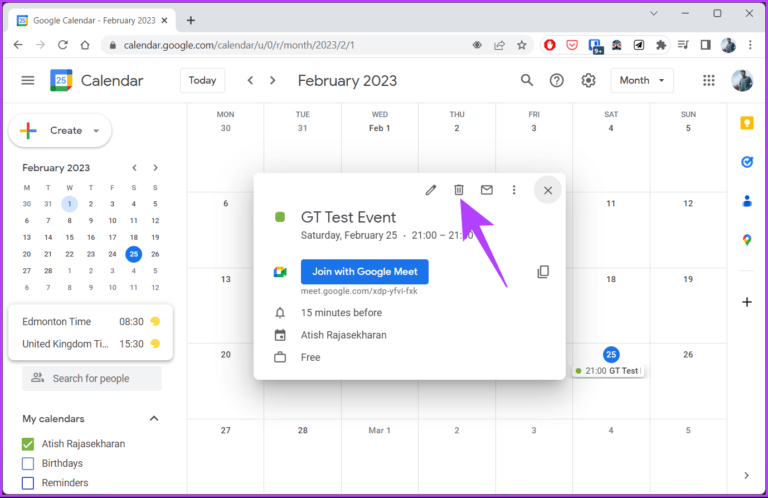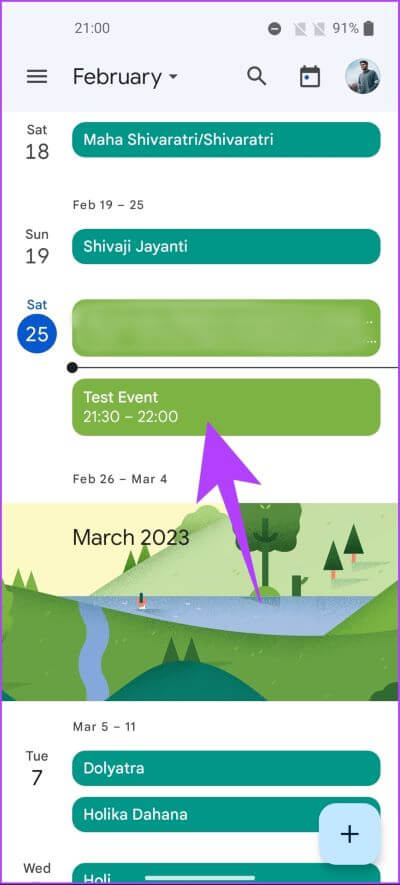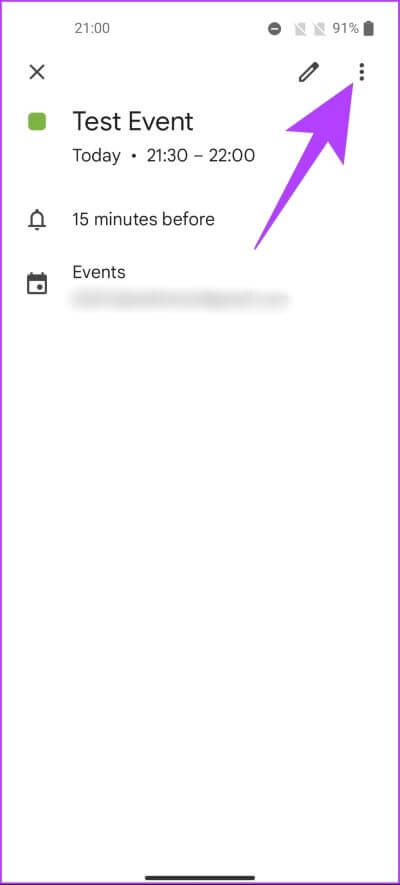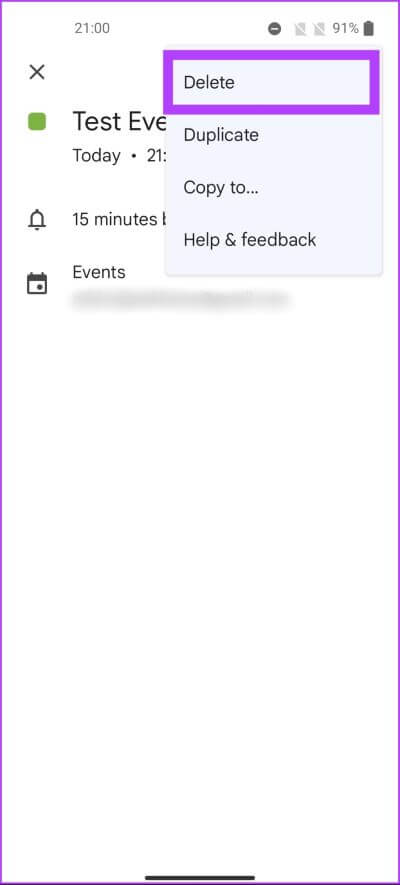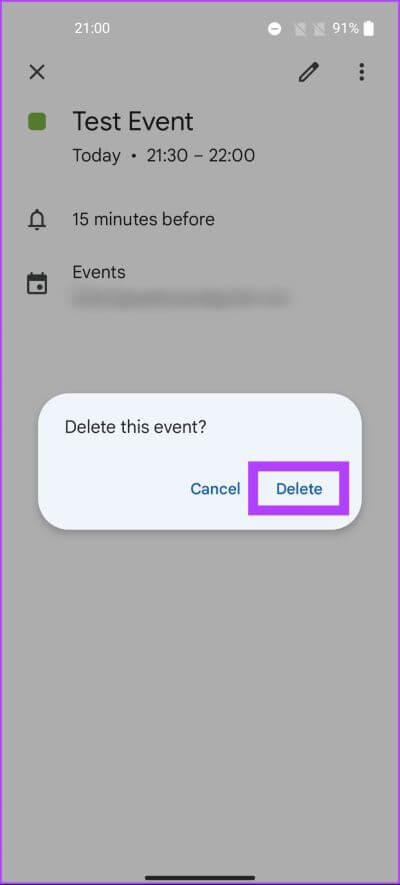Google 캘린더에서 스팸 초대를 차단하는 방법
Google 캘린더는 일정을 관리하고 이벤트를 계획하는 데 널리 사용되는 도구입니다. 그러나 캘린더를 어지럽히는 원치 않는 초대를 받는 것이 일반적입니다. 다행히 Google 캘린더에 스팸 초대를 차단할 수 있는 새로운 옵션이 추가되었습니다.
따라서 Google 캘린더에서 스팸 초대를 쉽게 식별하고 제거할 수 있습니다. 가장 편리한 부분은 모바일 기기뿐만 아니라 컴퓨터에서도 할 수 있다는 것입니다. 통제권을 되찾기 위해 함께 읽으십시오.
방법 1: 스팸 초대를 차단하도록 휴대폰의 캘린더 권한을 변경합니다.
이는 Google 캘린더에서 스팸 초대를 받는 가장 일반적인 이유 중 하나입니다. Android 및 iOS 기기에는 애플리케이션 액세스를 제한하는 기능 일부 앱은 사용자의 허락 없이 캘린더에 계속 액세스할 수 있습니다. 이를 방지하는 방법은 다음과 같습니다.
안드로이드
단계를 위해 Oxygen OS 7을 실행하는 OnePlus 12.1T를 사용하고 있습니다. 그러나 모든 Android 기기에서 거의 동일하게 유지됩니다.
단계1 : 앱으로 이동 "설정" 앱 서랍에서 휴대 전화에.
2단계: 아래로 스크롤하여 탭합니다. 은둔.
참고: 옵션은 사용 중인 장치에 따라 다를 수 있습니다.
단계3 : 퍄퍄퍄 권한 관리자.
단계4 : 로 이동 달력.
섹션 내 "허락하다" Google 캘린더에 액세스할 수 있는 모든 애플리케이션이 표시됩니다.
단계5 : 클릭 응용 프로그램 Google 캘린더에 대한 액세스 권한을 제거하려는
단계6 : 퍄퍄퍄 허용하지 않습니다.
이로써 캘린더에 대한 앱의 액세스 권한이 제거되었습니다. 그러나 iPhone을 사용하는 경우 다음 섹션으로 건너뜁니다.
아이폰
단계1 : 설정 열기 아이폰 당신의.
단계2 : 아래로 스크롤하여 탭 "개인 정보 및 보안".
3단계: 이내 “개인정보 보호 및 보안" , 찾기 칼렌더.
단계4 : 액세스 권한을 제거하려는 앱을 끕니다.
이제 캘린더에 대한 앱의 액세스 권한이 제거되었습니다. 이미 생성된 원치 않는 이벤트는 삭제되거나 변경되지 않습니다. 이 문서의 마지막 섹션에서 설명한 대로 iPhone과 Android 모두에서 이 작업을 수동으로 수행해야 합니다.
팁: 동기화 문제가 발생하면 가장 좋은 방법을 확인하십시오. iPhone에서 동기화되지 않는 Google 캘린더를 수정하려면.
방법 2: Google 캘린더에서 일정 설정을 변경하여 스팸 초대 제거
스팸 초대를 제거하기 위해 이벤트 설정을 변경할 수도 있습니다. 또한 데스크톱에서 이메일 이벤트 초대 설정을 변경하면 모바일 장치에도 동일하게 반영되며 그 반대의 경우도 마찬가지입니다. 여기까지 하고 데스크톱에 대한 단계로 넘어갑시다.
데스크탑에서
단계1 : 이동 Google 칼렌더 좋아하는 브라우저에서.
단계2 : 아이콘 클릭 기어 (설정) 오른쪽 상단 모서리에 있습니다.
단계3 : 드롭다운 목록에서 다음을 선택합니다. 설정.
단계4 : 딸깍 하는 소리 이벤트 설정이내에 "공공의".
5 단계오른쪽 창의 드롭다운 목록에서 내 캘린더에 초대장 추가를 클릭하고 보낸 사람을 아는 경우에만을 선택합니다.
참고: 이메일을 통해 초대를 관리하려면 이메일을 통해 초대에 회신할 때를 선택합니다. 이렇게 하면 일정을 더 잘 제어할 수 있습니다.
단계6 : 마지막으로 "확인" 변경 사항을 확인합니다.
여기 있어요. 데스크톱을 사용하여 Google 캘린더의 이벤트 설정을 변경했습니다. 컴퓨터에 액세스할 수 없지만 여전히 변경하려는 경우 구글 캘린더 설정, 휴대전화를 사용하여 이 작업을 수행하는 방법을 알아보려면 다음 섹션으로 이동하세요.
모바일
단계1 : 열다 Google 칼렌더 Android 또는 iOS 기기에서.
단계2 : 그 후, 햄버거 아이콘 왼쪽 상단 모서리에 있습니다.
단계3 : 아래로 스크롤하여 찾기 설정 그리고 그것을 클릭하십시오.
단계4 : 페이지에서 설정 , 이동 년 훠궈 초대장을 추가하십시오.
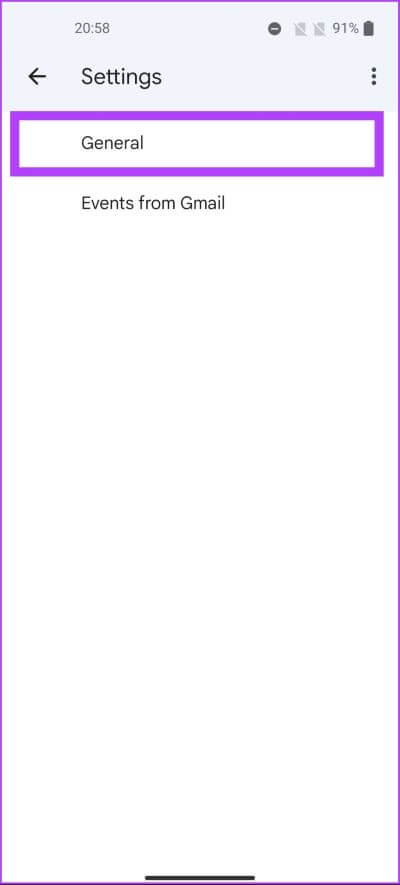
단계5 : 이내에 구글 스팸 초대를 차단하려는 곳에서 클릭 "내 캘린더에 초대장 추가".
단계6 : 드롭다운 메뉴에서 '발신인이 확인된 경우에만' 연락처 목록의 초대만 허용하고 알 수 없는 발신자를 차단합니다.
참고: 이메일 초대를 더 잘 관리하려면 이메일 초대에 회신할 때를 선택합니다.
단계6 : 딸깍 하는 소리 "확인" 변경 사항을 적용하라는 메시지가 표시됩니다.
여기 있어요. 스팸 초대를 제거하기 위해 Google 캘린더 앱 설정을 변경했습니다. 더 나아가 이미 생성된 캘린더 초대를 삭제하려면 다음 방법을 확인하십시오.
방법 3: Google 캘린더에서 원치 않는 모든 이벤트를 삭제하는 방법
이벤트 설정과 마찬가지로 원치 않는 캘린더 이벤트를 컴퓨터에서 삭제하면 해당 이벤트가 휴대폰에서도 자동으로 삭제됩니다. 거기에 있는 단계를 따를 필요가 없습니다. 시작하자.
컴퓨터에서
단계1 : 이동 Google 칼렌더 좋아하는 브라우저에서.
단계2 : 딸깍 하는 소리 이벤트 캘린더에서 제거하려는
단계3 : 일정 세부 정보 팝업에서 기호를 삭제합니다.
그게 다야. 컴퓨터를 사용하여 이벤트를 성공적으로 삭제했습니다. Google 캘린더 앱에서도 동일한 작업을 수행할 수 있습니다. 을 따라서.
모바일
모바일 장치에서 스팸 캘린더 이벤트를 더 빠르고 쉽게 삭제할 수 있습니다. 아래 단계를 따르십시오.
단계1 : 열다 Google 칼렌더 Android 또는 iOS 기기에서 이벤트 캘린더에서 삭제하려는
페이지로 이동합니다. 이벤트 세부 정보.
단계2 : 오른쪽 상단 모서리에 있는 세 개의 점 아이콘을 누릅니다.
단계3 : 드롭다운 메뉴에서 삭제.
단계4 : 팝업에서"이 이벤트 삭제 퍄퍄퍄퍄퍄퍄퍄 삭제.
여기 있어요. Google 캘린더에서 스팸 이메일 초대 또는 알 수 없는 이벤트를 삭제했습니다. 질문이 있으시면 아래의 자주 묻는 질문 섹션을 참조하십시오.
Google 캘린더에서 스팸 차단에 대해 자주 묻는 질문
1. 다른 사람들이 귀하의 Google 캘린더 작업을 볼 수 있습니까?
기본적으로 Google 캘린더 작업은 할 일 목록을 명시적으로 공유하지 않는 한 다른 사람이 볼 수 없습니다. 공유 설정을 정기적으로 검토하여 개인 정보 기본 설정이 존중되는지 확인하는 것이 중요합니다.
2. Google 캘린더 초대장에서 예를 클릭하면 응답이 전송됩니까?
예, Google 캘린더 초대장에서 예를 클릭하면 이벤트 주최자에게 초대 수락을 나타내는 응답이 전송됩니다. 마찬가지로 아니요를 클릭하면 초대를 거절했음을 나타내는 응답이 전송됩니다.
3. Google 캘린더에 스팸을 어떻게 신고합니까?
Google 캘린더에 스팸을 신고하려면 Google 캘린더 앱을 열고 스팸 이벤트를 탭한 다음 이제 왼쪽 상단의 점 XNUMX개 아이콘을 탭하고 드롭다운에서 '스팸 신고'를 선택합니다.
성가신 초대장 제거
이제 Google 캘린더에서 스팸 초대를 차단하는 방법을 알았으니 스팸 초대를 제거하는 데 필요한 사항을 변경하세요. 당신은 또한 체크 아웃 할 수 있습니다 Outlook 캘린더를 Google 캘린더와 동기화하는 가장 좋은 방법입니다.